Jak ustawić Ruby na szynach na Ubuntu 18.04 Bionic Beaver Linux

- 1529
- 277
- Tomasz Szatkowski
Cel
Celem jest zainstalowanie Ruby na szynach na Ubuntu 18.04 Bionic Beaver Linux. Najpierw przeprowadzimy standardową instalację z Ubuntu 18.04 Repozytoria. Druga część tego samouczka pokaże, jak używać Ruby Version Manager (RVM) do zainstalowania najnowszego Ruby.
Wersje systemu operacyjnego i oprogramowania
- System operacyjny: - Ubuntu 18.04 Bionic Beaver Linux
Wymagania
Uprzywilejowany dostęp do Twojego Ubuntu 18.04 Bionic Beaver jest zobowiązany do zainstalowania Ruby na szynach na Ubuntu 18.04 i/lub warunki wstępne.
Trudność
ŁATWY
Konwencje
- # - Wymaga, aby podane polecenia Linux są wykonywane z uprawnieniami root bezpośrednio jako użytkownik root lub za pomocą
sudoKomenda - $ - Wymaga, aby podane polecenia Linux zostały wykonane jako zwykły użytkownik niepewny
Instalacja z repozytoriów Ubuntu
Ruby on Rails Instalacja z repozytoriów Ubuntu jest najprawdopodobniej najprostszym sposobem wykonania tego zadania. Wadą jest to, że najprawdopodobniej skończysz z przestarzałą, ale stabilną wersją. Wykonaj następujące polecenie Linux, aby zainstalować Ruby na szynach:
$ sudo apt Zainstaluj Ruby Rails
Sprawdź wersje:
$ Ruby -v Ruby 2.3.6p384 (2017-12-14) [x86_64-linux-gnu] $ Rails-V Rails 4.2.9
Wszystkie zrobione. Następnie utwórz nowy przykładowy projekt, aby przetestować Ruby na instalacji Rails. Przykład:
$ Rails New Linuxconfig $ cd Linuxconfig/
Uruchom serwer Webrick Rails:
$ Rails s -b 0.0.0.0
Aby zobaczyć pierwszą stronę nowego przykładowego projektu, przejdź do przeglądarki do http: // Your-Server-IP: 3000.
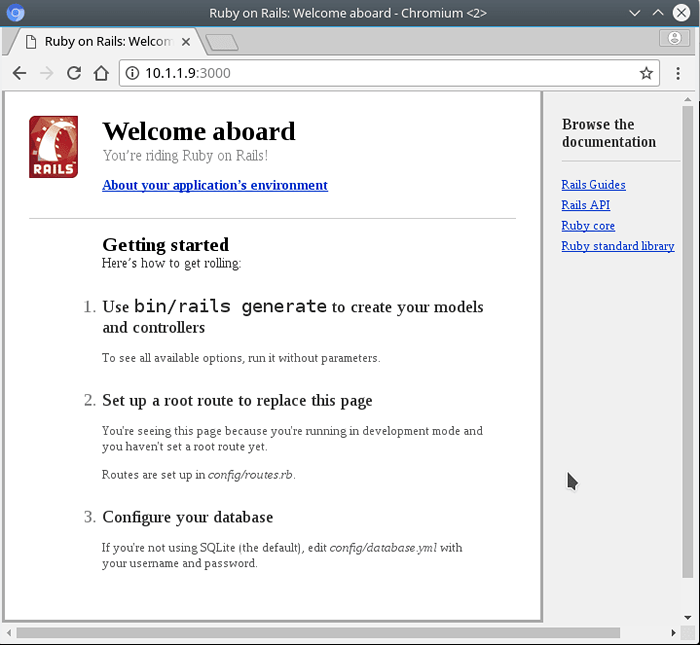
Instalacja za pomocą Ruby Version Manager
Poniższa procedura pokaże, jak zainstalować Ruby na szynach na Ubuntu 18.04 Za pomocą RVM. Zacznijmy od instalacji wszystkich warunków wstępnych:
$ sudo apt instal nodeJS curl
Następnie zaimportuj klawisz podpisania, aby móc sprawdzić pakiety RVM pobrane w późniejszym kroku:
$ curl -ssl https: // rvm.IO/MPAPIS.ASC | GPG -Import -gpg:/home/linuxconfig/.GNUPG/Trustdb.GPG: TrustDB utworzony GPG: Key 3804BB82D39DC0E3: Klucz publiczny „Michal Papis (podpisanie RVM)” Importowany GPG: Całkowita liczba przetworzona: 1 GPG: Importowany: 1 GPG: Nie znaleziono ostatecznie zaufanych kluczy
Na koniec zainstaluj Ruby Version Manager wraz ze stabilną wersją Ruby:
$ curl -ssl https: // get.RVM.io | bash -s stabilny -Ruby
Zaktualizuj środowisko powłoki, aby mieć dostęp do Ruby:
$ source/home/linuxconfig/.RVM/Scripts/RVM
Po przygotowaniu zainstaluj szyny klejnot:
$ klejnot instaluj szyny
Alternatywnie, zainstaluj dowolną wersję innych Rails. Na przykład instalacja Rails w wersji 4.4 Run:
$ klejnot instaluj szyny -v 4.4
Potwierdź zainstalowaną Ruby w wersjach Rails:
$ Ruby -v Ruby 2.4.1P111 (2017-03-22 Wersja 58053) [x86_64-linux] $ Rails-V Rails 5.1.4
Zaletą instalacji Ruby on Rails za pomocą Ruby Version Manager nad standardowym repozytorium Ubuntu jest to, że pozwala użytkownikowi wymienić wszystkie dostępne wersje Ruby Znana lista $ RVM, Zainstaluj dowolną dostępną wersję E.G $ RVM Instaluj 2.4, Wybierz między dowolną zainstalowaną wersją $ RVM Użyj 2.4 i ustaw dowolną zainstalowaną wersję jako domyślną $ RVM Użyj 2.4 - -default.
Na koniec testujemy naszą instalację, tworząc przykładowy projekt Ruby on Rails:
$ Rails New Linuxconfig $ cd Linuxconfig/
Uruchom serwer Webrick Rails:
$ Rails s -b 0.0.0.0
Aby zobaczyć pierwszą stronę nowego przykładowego projektu, przejdź do przeglądarki do http: // Your-Server-IP: 3000.
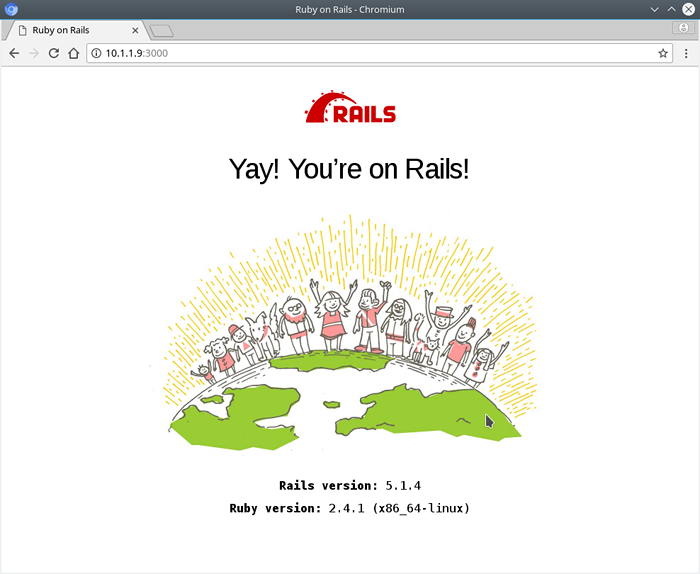
Powiązane samouczki Linux:
- Rzeczy do zainstalowania na Ubuntu 20.04
- Rzeczy do zrobienia po zainstalowaniu Ubuntu 20.04 Focal Fossa Linux
- Rzeczy do zainstalowania na Ubuntu 22.04
- Rzeczy do zrobienia po zainstalowaniu Ubuntu 22.04 JAMMY Jellyfish…
- Ubuntu 20.04 Przewodnik
- Ubuntu 20.04 sztuczki i rzeczy, których możesz nie wiedzieć
- Ubuntu 22.04 Przewodnik
- Wprowadzenie do automatyzacji, narzędzi i technik Linuksa
- Mint 20: Lepsze niż Ubuntu i Microsoft Windows?
- Pobierz Linux
- « Jak naprawić, nie może otworzyć udostępnionego pliku obiektu libudev.Więc.0 Błąd na Ubuntu 18.04 Bionic Beaver Linux
- Samouczki Linux »

